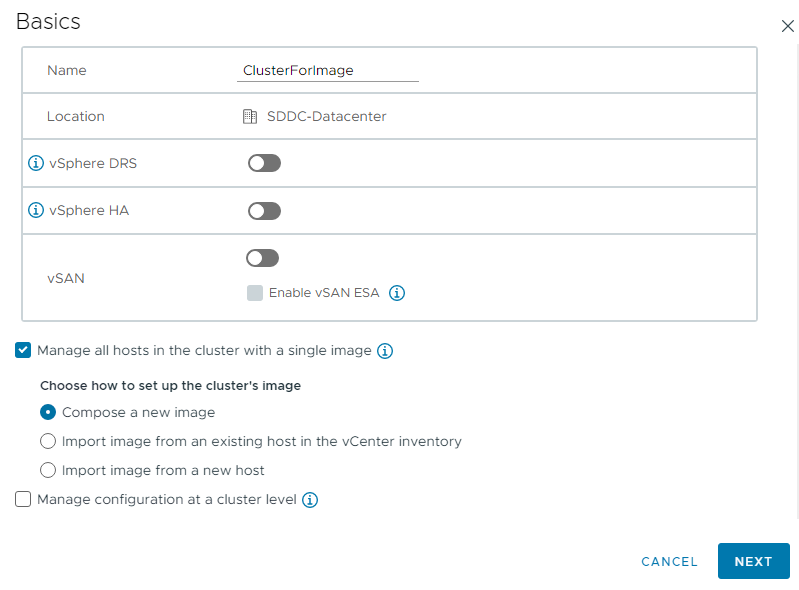vSphere Lifecycle Manager Images werden mithilfe des vSphere Client erstellt. Sie können ein Image entweder im vCenter Server der Verwaltungsdomäne oder einem vCenter Server außerhalb von VMware Cloud Foundation erstellen.
Sie erstellen zuerst einen leeren Cluster in vSphere Client und konfigurieren dann ein vSphere Lifecycle Manager-Image auf diesem vSphere-Cluster. Während der Erstellung eines Images definieren Sie die ESXi-Version und können optional Anbieter-Add-Ons, Komponenten und Firmware hinzufügen.
Voraussetzungen
Wenn Sie Firmware zum vSphere Lifecycle Manager-Image hinzufügen möchten, müssen Sie den Hardware-Support-Manager Ihres Anbieters installieren. Weitere Informationen finden Sie unter Firmware-Updates.
Prozedur
Nächste Maßnahme
- Wenn Sie ein vSphere Lifecycle Manager-Image in einem von VMware Cloud Foundation verwalteten vCenter Server erstellen, extrahieren Sie das Image. Weitere Informationen finden Sie unter Extrahieren eines vSphere Lifecycle Manager-Images.
- Wenn Sie ein vSphere Lifecycle Manager-Image auf einem externen vCenter Server erstellt haben, exportieren Sie das Image aus vCenter Server und importieren Sie es in VMware Cloud Foundation. Weitere Informationen finden Sie unter Exportieren eines vSphere Lifecycle Manager-Images.